Come stampare automaticamente un'email in arrivo in Outlook?
Hai mai provato a stampare automaticamente un'email non appena viene ricevuta? Supponiamo che l'email di qualcuno sia sempre considerata importante e debba essere archiviata su carta per la revisione di altri. Normalmente, dopo aver ricevuto l'email, è necessario visualizzarla in anteprima e poi stamparla manualmente, il che rappresenta un'interruzione del tuo lavoro. In questo tutorial, ti mostreremo come stampare automaticamente un'email in arrivo che soddisfa determinate condizioni specificate.
Stampa automatica delle email in arrivo creando regole
Procedi come segue per creare una regola che stampi automaticamente le email in arrivo che soddisfano le condizioni specificate nella regola.
1. Nella vista Email, vai alla scheda Home, quindi fai clic su Regole > Gestisci regole e avvisi.
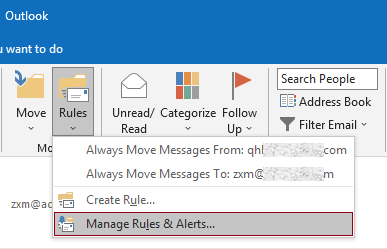
2. Nella finestra di dialogo Regole e avvisi, fai clic sul pulsante Nuova regola per crearne una.
Nota: Se hai aggiunto più account email al tuo Outlook, specifica un account nell'elenco a discesa Applica modifiche a questa cartella dove desideri applicare la regola. Altrimenti, verrà applicata alla posta in arrivo dell'account email attualmente selezionato.
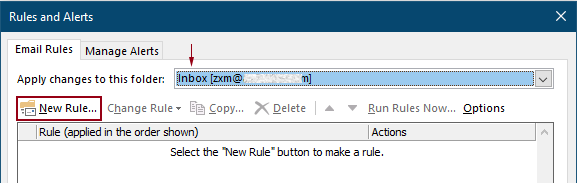
3. Nella prima finestra della Guida per le regole, seleziona Applica regola ai messaggi che ricevo nella casella Passaggio 1, quindi fai clic su Avanti.
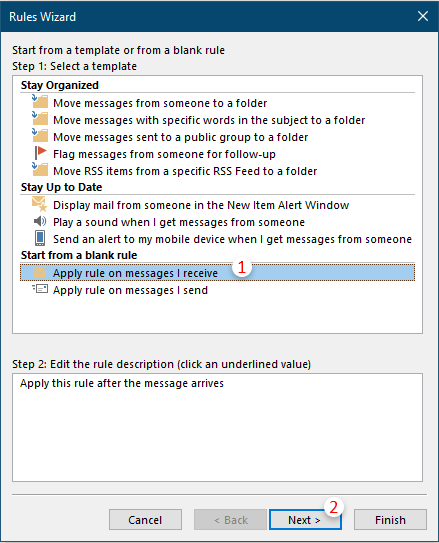
4. Nella seconda finestra della Guida per le regole, devi:
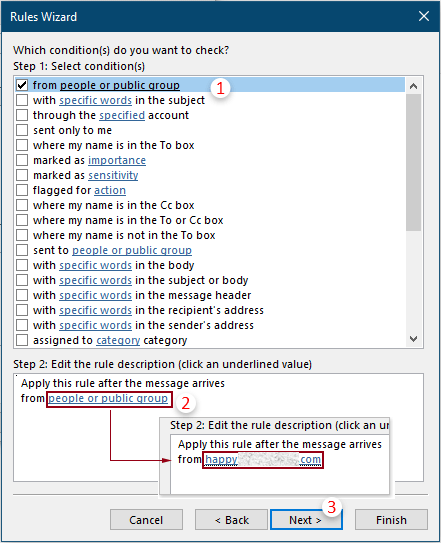
5. Nella terza finestra della Guida per le regole, seleziona la casella stampalo nella casella Passaggio 1, quindi fai clic sul pulsante Avanti.
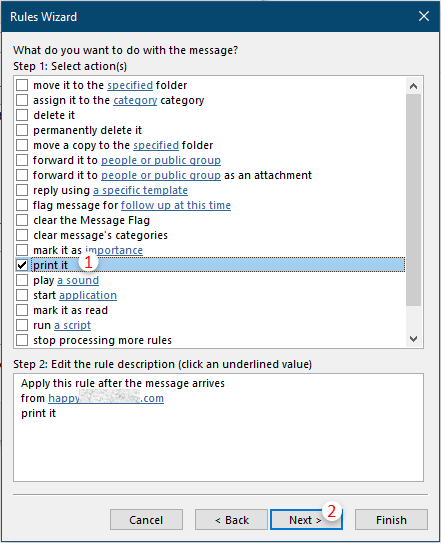
6. Poi appare un'altra finestra della guida delle regole che chiede eccezioni. Seleziona le eccezioni se necessario, altrimenti fai clic sul pulsante Avanti senza alcuna selezione.
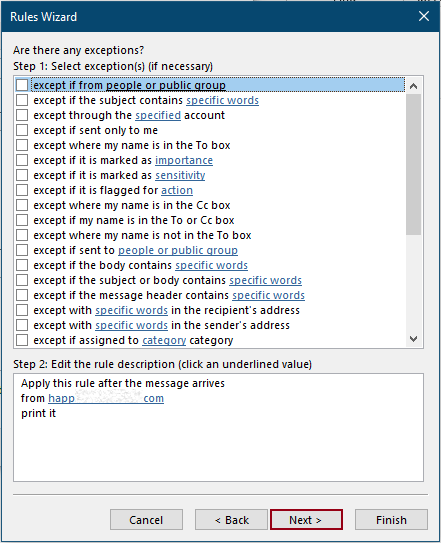
7. Nell'ultima finestra della Guida per le regole, devi specificare un nome per la regola, quindi fare clic sul pulsante Fine.

8. Quindi si torna alla finestra di dialogo Regole e avvisi, puoi vedere la regola creata elencata all'interno, fai clic sul pulsante OK per completare tutte le impostazioni.
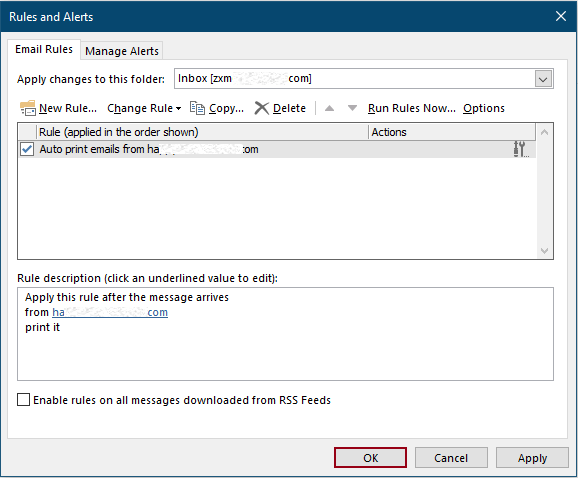
Da ora in poi, quando viene ricevuta un'email che soddisfa le condizioni specificate nella regola, verrà stampata automaticamente.
Nota: Gli allegati ricevuti nell'email non verranno stampati.
Articoli correlati
Stampa solo gli allegati da un'email o da email selezionate in Outlook
In Outlook, puoi stampare le email, ma hai mai stampato solo gli allegati da un'email o da email selezionate in Outlook? Questo articolo introduce alcuni trucchi per risolvere questo problema.
Stampa solo l'intestazione del messaggio di un'email in Outlook
Quando si stampa un'email in Outlook, verranno stampati sia l'intestazione che il corpo del messaggio nell'email. Tuttavia, in alcuni casi speciali, potresti aver bisogno di stampare solo l'intestazione del messaggio con l'oggetto, il mittente, i destinatari, ecc. Questo articolo introdurrà due soluzioni per farlo.
Stampa un calendario in un intervallo di date specificato/personalizzato in Outlook
Normalmente, quando si stampa un calendario nella vista Mese in Outlook, verrà automaticamente selezionato il mese contenente la data attualmente selezionata. Ma potresti aver bisogno di stampare il calendario entro un intervallo di date personalizzato, come 3 mesi, metà anno, ecc. Questo articolo introdurrà la soluzione per te.
Stampa un contatto con immagine in Outlook
Normalmente, l'immagine di un contatto non verrà stampata quando si stampa il contatto in Outlook. Ma a volte, può essere più impressionante stampare un contatto con la sua immagine. Questo articolo introdurrà alcuni metodi alternativi per farlo.
Stampa una selezione di un'email in Outlook
Se hai ricevuto un messaggio di posta elettronica e hai scoperto che c'è una selezione del contenuto dell'email che deve essere stampata invece di stampare l'intero messaggio, cosa faresti? In realtà, Outlook può aiutarti a realizzare questa operazione con l'aiuto dei browser internet, come Firefox e Internet Explorer. Qui prenderò come esempio i browser Internet. Guarda i seguenti tutorial.
I migliori strumenti per la produttività in Office
Ultime notizie: Kutools per Outlook lancia la versione gratuita!
Scopri il nuovissimo Kutools per Outlook con oltre100 funzionalità straordinarie! Clicca per scaricare ora!
📧 Automazione Email: Risposta automatica (disponibile per POP e IMAP) / Programma invio Email / CC/BCC automatico tramite Regola durante l’invio delle Email / Inoltro automatico (Regola avanzata) / Aggiungi Saluto automaticamente / Dividi automaticamente Email multi-destinatario in messaggi singoli ...
📨 Gestione Email: Richiama Email / Blocca Email fraudulent (tramite Oggetto e altri parametri) / Elimina Email Duplicato / Ricerca Avanzata / Organizza cartelle ...
📁 Allegati Pro: Salva in Batch / Distacca in Batch / Comprimi in Batch / Salvataggio automatico / Distacca automaticamente / Auto Comprimi ...
🌟 Magia Interfaccia: 😊Più emoji belle e divertenti / Notifiche per le email importanti in arrivo / Riduci Outlook al posto di chiuderlo ...
👍 Funzioni rapide: Rispondi a Tutti con Allegati / Email Anti-Phishing / 🕘Mostra il fuso orario del mittente ...
👩🏼🤝👩🏻 Contatti & Calendario: Aggiungi in Batch contatti dalle Email selezionate / Dividi un Gruppo di Contatti in Gruppi singoli / Rimuovi promemoria di compleanno ...
Utilizza Kutools nella lingua che preferisci – supporta Inglese, Spagnolo, Tedesco, Francese, Cinese e oltre40 altre!


🚀 Download con un solo clic — Ottieni tutti gli Add-in per Office
Consigliato: Kutools per Office (5-in-1)
Un solo clic per scaricare cinque installatori contemporaneamente — Kutools per Excel, Outlook, Word, PowerPoint e Office Tab Pro. Clicca per scaricare ora!
- ✅ Comodità con un solo clic: scarica tutti e cinque i pacchetti di installazione in una sola azione.
- 🚀 Pronto per qualsiasi attività Office: installa i componenti aggiuntivi necessari, quando ti servono.
- 🧰 Inclusi: Kutools per Excel / Kutools per Outlook / Kutools per Word / Office Tab Pro / Kutools per PowerPoint